아이팟 터치 잠금화면
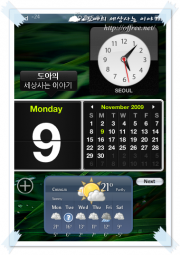 아래 그림은 아이팟 터치(iPod Touch)의 잠금 화면이다. 보통은 시계와 밀어서 열기 메시지가 나타난다. 그러나 내 아이팟 터치에는 '도아의 세상사는 이야기'라는 아이콘, '아날로그 시계'와 '달력' 그리고 '일주일 분량의 날씨'가 나온다. 또 Next 단추를 터치하면 조그마한 계산기가 나온다. 이렇게 하는 방법은 간단한다. iDashboard라는 시디어 어플(Cydia Apps)을 설치하면 된다. 다만 iDashboard를 설치해도 이 화면처럼 설정되지는 않는다. 따라서 오늘은 iDashboard를 이용해서 잠금화면에 대시보드를 원하는 대로 설정하는 방법을 설명하겠다.
아래 그림은 아이팟 터치(iPod Touch)의 잠금 화면이다. 보통은 시계와 밀어서 열기 메시지가 나타난다. 그러나 내 아이팟 터치에는 '도아의 세상사는 이야기'라는 아이콘, '아날로그 시계'와 '달력' 그리고 '일주일 분량의 날씨'가 나온다. 또 Next 단추를 터치하면 조그마한 계산기가 나온다. 이렇게 하는 방법은 간단한다. iDashboard라는 시디어 어플(Cydia Apps)을 설치하면 된다. 다만 iDashboard를 설치해도 이 화면처럼 설정되지는 않는다. 따라서 오늘은 iDashboard를 이용해서 잠금화면에 대시보드를 원하는 대로 설정하는 방법을 설명하겠다.
아이팟 터치 잠금화면
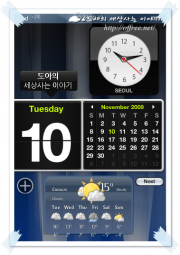
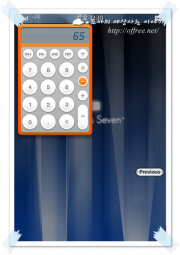
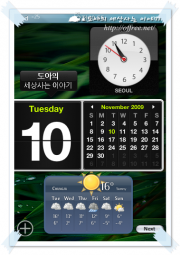 아이팟 터치의 잠금화면
아이팟 터치의 잠금화면
왼쪽 두개의 그림은 잠금화면에서 보이는 대시보드이며, 오른쪽은 iDashboard를 실행했을 때 화면이다. 서로 다른 배경을 사용하기 때문에 배경만 서로 다르다.
위의 그림은 아이팟 터치(iPod Touch)의 잠금 화면이다. 보통은 시계와 밀어서 열기 메시지가 나타난다. 그러나 내 아이팟 터치에는 '도아의 세상사는 이야기'라는 아이콘, '아날로그 시계'와 '달력' 그리고 '일주일 분량의 날씨'가 나온다. 또 Next 단추를 터치하면 조그마한 계산기가 나온다. 이렇게 하는 방법은 간단한다. iDashboard라는 시디어 어플(Cydia Apps)을 설치하면 된다. 다만 iDashboard를 설치해도 이 화면처럼 설정되지는 않는다. 따라서 오늘은 iDashboard를 이용해서 잠금화면에 대시보드를 원하는 대로 설정하는 방법을 설명하겠다.
iDashboard
iDashboard 설치
iDashboard는 시디어 어플이기 때문에 해킹한 아이팟 터치에서만 iDashboard를 사용할 수 있다. 따라서 해킹되지 않은 아이팟 터치라면 먼저 원클릭으로 해킹하기를 읽고 아이팟 터치를 해킹하기 바란다. 이미 해킹한 사람이라면 iDashboard만 시디어를 이용해서 설치하면 된다. 또 잠금화면에서 대시보드(Dashboard)를 사용하려면 윈터보드(Winterboard)를 설치해야 한다.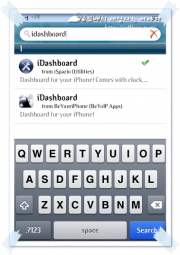
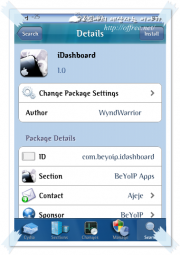
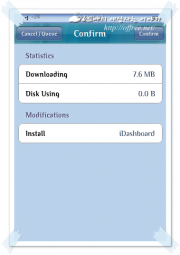 iDashboard 설치
iDashboard 설치
시디어를 실행한 뒤 Search를 터치, iDashboard를 검색하고 Install, Confirm 단추를 터치해서 설치하면 된다.
Un-Unlockable 설치
iDashboard를 설치하고 잠금화면으로 설정하면 화면 아래쪽에 밀어서 열기라는 메시지가 나타난다. 이 메시지가 보기 싫다면 iDashboard를 설치하는 것과 마찬가지로 Un-Unlockable를 설치하면 된다.Lockscreen Clock Hide 설치
Un-Unlockable를 이용해서 잠금 메시지를 없앨 수 있다. 그러나 잠금 메시지가 사라져도 아날로그 시계 옆에 디지탈 시계가 나온다. 어차피 위젯에 시계가 포함되어 있기 때문에 디지탈 시계도 없애는 것이 좋다. 이 시계를 없애려면 마찬가지로 씨디아에서 Lockscreen Clock Hide를 설치하면 된다.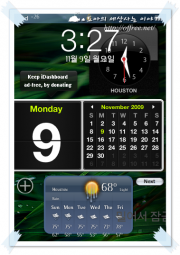
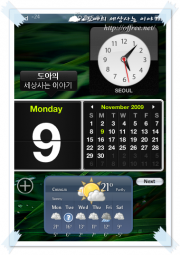 제거된 메시지와 시계
제거된 메시지와 시계
두개의 어플을 설치하면 시계와 아래쪽에 밀어서 잠금해제라는 메시지를 없앨 수 있다. 아날로그 시계가 있기 때문에 시계까지 없애는 것이 깔끔하다. 왼쪽은 이 두개의 프로그램을 사용하기 전에 잡은 화면이며, 오른쪽은 제거한 뒤의 화면이다.
iDashboard 설정
iDashboard를 설치하면 스프링보드에 iDashboard 아이콘이 생긴다. 스프링보드(SpringBoard)에서 iDashboard를 실행할 수 있는 아이콘이지만 잠금화면에서 대시보드를 볼 때는 필요가 없다. 잠금화면에 대시보드를 표시하고 밀어서 열기 메시지를 없애려면 윈터보드에서 설정하면 된다. 설정하는 방법은 간단하다. 윈터보드를 실행한 뒤 iDashboard와 Un-Unlockable를 선택하면 된다.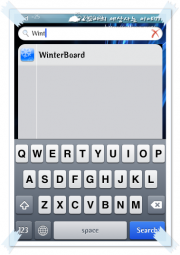
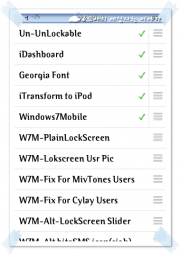 윈터보드 설정
윈터보드 설정
시계 설정하기
iDashboard는 조금 어설픈 부분이 보인다. 그 이유는 시계 및 날씨를 설정할 수 있는 방법이 없기 때문이다. 기본적으로 '시계'와 '날씨'가 휴스턴(Houston)으로 설정되어 있는데 이 설정을 바꿀 수 있는 방법이 없었다. 시계와 날씨의 설정을 바꾸기 위해서는 파일을 직접 편집해야 한다. 한가지 주의할 것은 iDashboard는 같은 내용을 다음 두개의 폴더에 복사한다. 실행했을 때 나타나는 화면과 윈터보드를 이용해서 잠금화면에 표시할 화면 을 따로 사용하기 때문이다.
실행: /private/var/stash/Applications/iDashboard.app
테마: /private/var/stash/Themes.Ebh0Ux/iDashboard.theme
여기서 'Ebh0Ux'는 사용하는 아이팟 터치에 따라 달라진다. 잠금화면의 시계와 날씨를 설정하기 위해서는 다음 폴더에서 두 개의 파일을 편집하면 된다.
/private/var/stash/Themes.Ebh0Ux/iDashboard.theme/CoreFiles
주의할 것은 이렇게 파일을 편집하기 위해서는 USB를 통한 접근, SSH를 통한 접근등 아이팟 터치의 파일 시스템에 직접 접근할 수 있는 방법을 알고 있어야 한다. 이 부분은 따로 설명하지 않겠다.
날씨
AccuWeather을 클릭한 뒤 Enter an International Location에 찾고자 하는 지역(예: Chungju)를 입력한 뒤 Go 단추를 클릭한다.
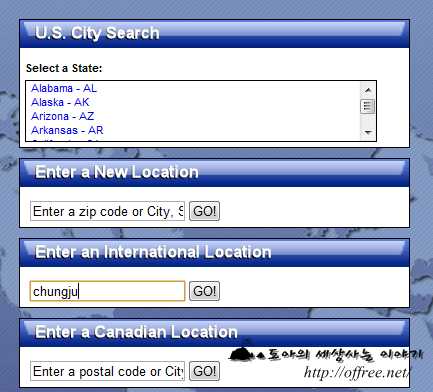
주소표시줄에서 locCode= 다음 부분을 클립보드로 복사한다.

- 좋아하는 편집기(예: Editplus)로
CoreFiles폴더에서configureMe.js파일을 연다. 이 파일에서 세번째 locale를 2단계에서 구한 위치 코드(예: ASI|KR|KS001|CHUNGJU|)로 바꾼다.
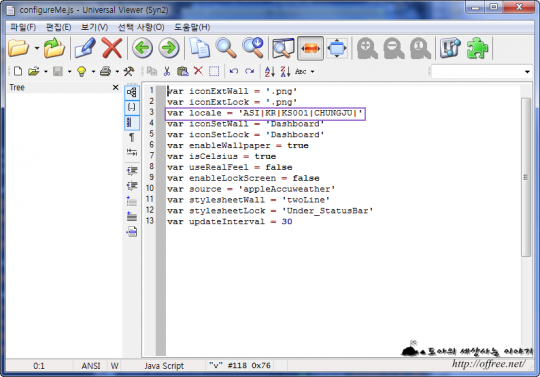
- 온도를 섭씨로 사용하고 싶다면 위의 그림처럼 'isCelsius'를 'true'로 바꾼다.
시계
- 좋아하는 편집기(예: Editplus)로
CoreFiles폴더에서WorldClock.js파일을 연다. - 편집기에서 'Houston'이라는 문자열을 찾는다.
Houston 부분을 다음처럼 바꾼다.
변경전: {city:'Houston', offset:-360, timezone:'Asia/Seoul'}, 변경후: {city:'Seoul', offset:540, timezone:'Asia/Seoul'},
이렇게 바꾼 파일을 다시 CoreFiles 폴더에 복사한 뒤 아이팟 터치(iPod Touch)의 스프링보드를 다시 시작(Respring)한다.
아이콘 및 배경
만약 대시보드의 배경이 마음에 들지 않거나 'Keep iDashboard ad-free, by donating'라는 메시지를 '도아의 세상사는 이야기'처럼 바꾸고 싶다면 다음 두개의 파일을 편집해서 바꿔 주면된다. 그림을 바꾸는 것이기 때문에 따로 설명하지 않겠다.
배경: /private/var/stash/Themes.Ebh0Ux/iDashboard.theme/CoreFiles/Images/bg.png
기부: /private/var/stash/Themes.Ebh0Ux/iDashboard.theme/CoreFiles/Images/donate.png